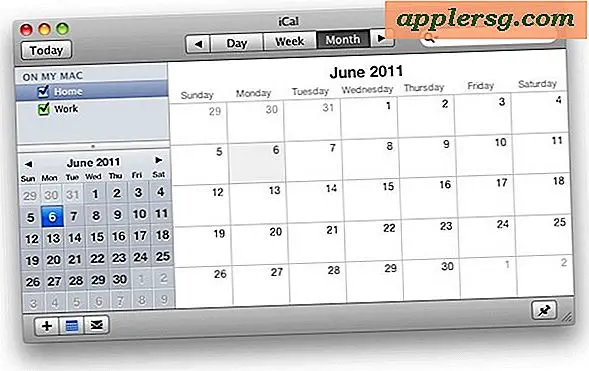Découvrez où un fichier a été téléchargé à partir de Mac OS X
 Vous avez toujours voulu savoir d'où venait exactement un fichier spécifique? Peut-être un document qui est apparu dans le dossier Téléchargements d'un Mac, ou peut-être un fichier étrange qui se trouve sur votre bureau, quelle est l'origine de ce fichier? Peut-être s'agit-il d'un fichier archive, peut-être un fichier mp3 ou m4a dont vous voulez connaître le serveur d'origine ou l'URL de téléchargement, un document texte ou PDF que vous devez absolument rappeler, un document d'installation, quel que soit le document Le fichier était, s'il a été téléchargé de quelque part sur Internet, vous pouvez probablement obtenir les détails d'origine directement dans OS X avec cette astuce peu connue mais incroyablement utile.
Vous avez toujours voulu savoir d'où venait exactement un fichier spécifique? Peut-être un document qui est apparu dans le dossier Téléchargements d'un Mac, ou peut-être un fichier étrange qui se trouve sur votre bureau, quelle est l'origine de ce fichier? Peut-être s'agit-il d'un fichier archive, peut-être un fichier mp3 ou m4a dont vous voulez connaître le serveur d'origine ou l'URL de téléchargement, un document texte ou PDF que vous devez absolument rappeler, un document d'installation, quel que soit le document Le fichier était, s'il a été téléchargé de quelque part sur Internet, vous pouvez probablement obtenir les détails d'origine directement dans OS X avec cette astuce peu connue mais incroyablement utile.
Comment trouver l'URL d'origine d'un fichier téléchargé dans Mac OS X
Vous pouvez rapidement savoir d'où provient le fichier en utilisant la commande "Obtenir des informations" de Mac Finder. Cela vous donnera littéralement l'URL de téléchargement exacte du fichier lui-même, et si cette URL a été liée à quelque part d'autre, il vous dira également cette URL.
- Sélectionnez le fichier en question dans le Finder de Mac OS X
- Maintenant, allez à Obtenir des informations sur le fichier (menu Fichier, choisissez "Obtenir des informations" ou appuyez sur Commande + i)
- Dans la fenêtre Obtenir des informations, cliquez sur "Plus d'infos" pour voir où vous avez téléchargé le fichier sous "D'où:"
Par exemple, voici un fichier dmg téléchargé sur Apple.com, et l'URL exacte de l'endroit où il a été téléchargé est affichée:

Vous pouvez réellement copier cette URL pour re-télécharger le fichier si vous voulez, ou pour envoyer à quelqu'un d'autre un lien de téléchargement direct du même article.
Vous remarquerez peut-être que deux URL sont répertoriées comme sources «d'où», car le fichier a été lié par une URL et téléchargé depuis une autre. Dans l'exemple de capture d'écran ci-dessous, le fichier était lié à une URL rcrdlbl.com (un site de musique) mais le fichier lui-même était stocké sur le service S3 d'Amazon, donc les deux liens sont listés.

C'est un truc très pratique si vous ne vous souvenez pas d'où vous avez téléchargé certains fichiers, il est encore amélioré par le fait que vous pouvez sélectionner les URL de la fenêtre et les visiter à nouveau ou les partager facilement aussi. J'utilise cette astuce tout le temps pour redécouvrir les remix musicaux de l'énorme réseau de nouveaux blogs de musique, mais cela fonctionne bien pour tout ce qui est téléchargé. Essayez-le vous-même en explorant votre dossier Téléchargements avec la commande Lire les infos. Bien sûr, cela est aussi infiniment utile pour le dépannage et le suivi des origines des fichiers mystères sur votre Mac ou quelqu'un d'autre.
Cela fonctionne dans toutes les versions de OS X, vous le trouverez toujours dans la section "Where From" de Get Info, alors cherchez là pour trouver l'origine du téléchargement.
Au fait, si vous voulez re-télécharger quelque chose maintenant que vous savez d'où il provient, il suffit de brancher cette URL copiée dans votre navigateur web préféré, ou l'alimenter en boucle pour le télécharger via la ligne de commande, et le fichier télécharger à nouveau. C'est une astuce secrète sous OS X, mais c'est très utile étant donné la quantité de choses que les utilisateurs moyens téléchargent depuis le web et ailleurs ces jours-ci.